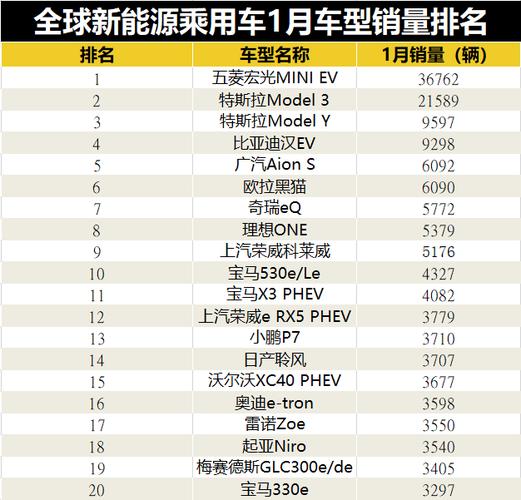华硕主板进入BIOS设置的详细指南
华硕(ASUS)主板是市场上非常受欢迎的产品之一,广泛应用于个人电脑和游戏电脑中。进入BIOS(基本输入输出系统)设置是进行硬件配置和系统调整的重要步骤。以下是详细的步骤和方法,帮助您进入华硕主板的BIOS设置。
方法一:通过开机时的快捷键
1.
开机启动
:确保您的电脑处于关闭状态。然后按下电源按钮启动电脑。2.
按键时机
:在电脑启动过程中,屏幕上会显示华硕的LOGO。在这个阶段,您需要迅速按下特定的按键。对于大多数华硕主板,这个按键是“Delete”键,但也有可能是“F2”键或其他功能键。3.
进入BIOS
:持续按住该键,直到屏幕上出现BIOS设置界面。方法二:通过Windows 10/11的高级启动选项
1.
进入Windows
:正常启动您的电脑并进入Windows操作系统。2.
设置菜单
:点击“开始”菜单,然后选择“设置”(齿轮图标)。3.
更新和安全
:在设置菜单中,选择“更新和安全”。4.
恢复选项
:在左侧菜单中选择“恢复”,然后在右侧找到“高级启动”部分,点击“立即重新启动”。5.
疑难解答
:电脑重新启动后,选择“疑难解答”。6.
高级选项
:在疑难解答菜单中,选择“高级选项”。7.
UEFI固件设置
:在高级选项中,选择“UEFI固件设置”。8.
重启
:点击“重启”按钮,电脑将会重新启动并直接进入BIOS设置界面。方法三:通过华硕的EZ模式
1.
进入BIOS
:按照方法一中的步骤,通过按下“Delete”键进入BIOS。2.
切换模式
:在BIOS界面中,使用键盘上的方向键导航到“退出”或“高级模式”选项。3.
选择EZ模式
:选择“EZ模式”,这将提供一个简化的BIOS界面,适合初学者使用。注意事项
按键时机
:确保在开机过程中尽早按下按键,否则可能会错过进入BIOS的机会。
BIOS版本
:不同型号的华硕主板可能会有不同的BIOS界面和选项,但基本的进入方法通常是相同的。
更新BIOS
:如果您的主板BIOS版本较旧,建议检查华硕官方网站是否有新的BIOS更新,以确保系统的稳定性和兼容性。通过方法,您应该能够顺利进入华硕主板的BIOS设置,进行必要的硬件配置和系统调整。如果您在操作过程中遇到任何问题,建议查阅您的主板用户手册或联系华硕技术支持获取帮助。
免责声明:本网站部分内容由用户自行上传,若侵犯了您的权益,请联系我们处理,谢谢!联系QQ:2760375052